Công cụ Type tool cho phép bạn thêm văn bản (add text) vào tệp của mình. Bạn có thể sử dụng văn bản trong nhiều dự án khác nhau, chẳng hạn như thêm nó vào hình ảnh của bạn để tạo áp phích, thiệp chúc mừng hoặc lời mời. Bạn cũng sẽ có thể tùy chỉnh văn bản (customize the text) cho phù hợp với nhu cầu của mình.
Để sử dụng Type tool:
- Định vị và chọn Type tool trong bảng Công cụ (Tools). Bạn cũng có thể nhấn phím T trên bàn phím để truy cập Type tool bất kỳ lúc nào
![]()
- Trong bảng điều khiển (Controlpanel) gần phía trên cùng của màn hình, chọn phông chữ (font) và kích thước văn bản (text size) mong muốn.
![]()
- Bấm vào bộ chọn Màu Văn bản (Text Color), sau đó chọn màu mong muốn từ hộp thoại
![]()
- Bấm và kéo bất kỳ vị trí nào trong cửa sổ tài liệu để tạo hộp văn bản (text box).
![]()
- Một lớp văn bản (text) mới sẽ được thêm vào tài liệu của bạn. Bạn có thể bắt đầu nhập để thêm văn bản vào lớp
![]()
Nếu bạn muốn thêm nhiều văn bản vào tài liệu của mình, bạn có thể thấy dễ dàng hơn khi làm việc với nhiều lớp văn bản (multiple text layers). Điều này sẽ cho phép bạn kiểm soát nhiều hơn sự xuất hiện của văn bản của bạn. Trong ví dụ dưới đây, chúng tôi đã thêm một lớp văn bản thứ hai để minh họa chú sóc

Mẹo sử dụng Type tool
Nếu bạn muốn chỉnh sửa (edit) một lớp văn bản, bạn cần phải nhấp đúp vào biểu tượng lớp (layericon) trong bảng điều khiển Lớp (Layers). Sau đó bạn có thể thay đổi các văn bản, thay đổi kích thước hộp văn bản, hoặc sử dụng các tùy chọn trong bảng điều khiển (Controlpanel) để chọn một phông chữ khác nhau hoặc thay đổi kích cỡ chữ và màu sắc
- Để có thêm các tùy chọn định dạng văn bản, hãy chuyển đến Cửa sổ (Window), sau đó chọn Ký tự (Character) để xem bảng Ký tự (Character).
![]()
- Nếu bạn muốn di chuyển văn bản (move the text), bạn cần chọn công cụ Di chuyển (Move) và nhấp và kéo nó đến vị trí mong muốn trong cửa sổ tài liệu
![]()
Quét văn bản (Rasterizing text)
Nếu bạn cố gắng sử dụng các công cụ nhất định với một lớp văn bản, chẳng hạn như bộ lọc (Filters), bạn sẽ nhận được một thông điệp cảnh báo hỏi bạn có muốn để quét văn bản (rasterize the text).
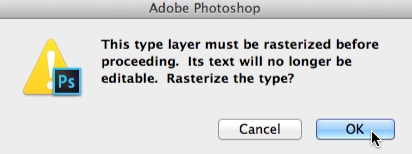
Quét văn bản có nghĩa là văn bản sẽ được chuyển đổi thành pixel , cho phép bạn thực hiện các điều chỉnh hình ảnh thường không hoạt động với văn bản. Nhược điểm là bạn sẽ không còn có thể chỉnh sửa văn bản, thay đổi định dạng hoặc chuyển đổi nó trở lại một lớp văn bản. Do đó, bạn chỉ nên sắp xếp lại văn bản của mình nếu bạn thực sự cần thiết. Nếu bạn không muốn phân loại nó, chỉ cần nhấp vào Hủy bỏ (Cancel) để giữ cho lớp văn bản ở định dạng hiện tại.
Lời kết:
Trên đây là cách sử dụng Type tool để àm việc với Text trong Photoshop. Thực tế còn nhiều cách tùy biến văn bản trong photoshop nữa nhưng chúng ta sẽ không nhắc đến trong bài học này. Chúc các bạn học tốt!










Thảo luận về Bài viết